Вставка существующего рисунка (фигуры, другого объекта) в ячейку Excel с помощью кода VBA. Подгон ячейки под размеры рисунка и фигуры под размеры ячейки.
Подгон ячейки под размеры рисунка
Вставка рисунка в ячейку из кода VBA Excel с подгоном размеров ячейки под размеры фигуры (картинки).
Сложность заключается в том, что высота и ширина рисунка (фигуры) и высота ячейки измеряются в точках (пунктах), а ширина ячейки (ширина столбца) измеряется в символах.
Хороший результат при вставке в ячейку небольших изображений дает приравнивание одного символа к пяти точкам.
Код VBA Excel для вставки рисунка в ячейку с подгоном размеров ячейки под размеры фигуры (картинки):
|
Sub Primer1() With Лист20 .Shapes(«Рисунок 1»).Placement = xlMove ‘изменяем ширину ячейки (столбца) в символах до 1/5 ширины рисунка в пунктах .Range(«B3»).ColumnWidth = .Shapes(«Рисунок 1»).Width / 5 ‘изменяем высоту ячейки (строки) до высоты рисунка + 10 точек для отступов .Range(«B3»).RowHeight = .Shapes(«Рисунок 1»).Height + 10 ‘задаем отступ рисунка от левого края ячейки на 5 пунктов .Shapes(«Рисунок 1»).Left = .Range(«B3»).Left + 5 ‘задаем отступ рисунка от верхнего края ячейки на 5 пунктов .Shapes(«Рисунок 1»).Top = .Range(«B3»).Top + 5 End With End Sub |
Свойству Placement объекта Shapes присваиваем значение константы xlMove, которое задает возможность перемещать рисунок вместе с ячейками, но не изменять его размеры при изменении размеров ячеек. Доступные константы из коллекции XlPlacement перечислены ниже.
Было:
Стало:
Подгон фигуры под размеры ячейки
Вставка рисунка в ячейку из кода VBA Excel с подгоном размеров картинки (фигуры) под размеры ячейки.
Чтобы сохранить пропорции рисунка при изменении его высоты до высоты ячейки, ширину картинки будем изменять во столько же раз, во сколько и высоту.
Код VBA Excel для вставки рисунков в ячейки с подгоном размеров картинок (фигур) под размеры ячеек:
|
1 2 3 4 5 6 7 8 9 10 11 12 13 14 15 16 17 18 |
Sub Primer2() Dim i As Byte, n As Single For i = 1 To 5 With Лист19 ‘определяем, во сколько раз будет изменена высота рисунка n = .Shapes(i).Height / .Cells(i, 1).Height .Shapes(i).Placement = xlMove ‘изменяем высоту рисунка до высоты ячейки .Shapes(i).Height = .Cells(i, 1).Height ‘изменяем ширину рисунка пропорционально изменению его высоты .Shapes(i).Width = .Shapes(i).Width / n ‘выравниваем рисунок по левому краю ячейки .Shapes(i).Left = .Cells(i, 1).Left ‘выравниваем рисунок по верхнему краю ячейки .Shapes(i).Top = .Cells(i, 1).Top End With Next End Sub |
Было:
Стало:
Константы из коллекции XlPlacement
Константы из коллекции XlPlacement определяют реакцию рисунка, фигуры или другого объекта из группы «Иллюстрации» на перемещение и изменение размеров ячеек, над которыми рисунок расположен.
Описание констант из коллекции XlPlacement:
| Константа | Значение | Описание |
|---|---|---|
| xlMoveAndSize | 1 | Объект перемещается и изменяет размеры вместе с ячейками |
| xlMove | 2 | Объект перемещается вместе с ячейками, но не изменяет размеры |
| xlFreeFloating | 3 | Объект не перемещается и не изменяет размеры вместе с ячейками |
I’m adding «.jpg» files to my Excel sheet with the code below :
'Add picture to excel
xlApp.Cells(i, 20).Select
xlApp.ActiveSheet.Pictures.Insert(picPath).Select
'Calgulate new picture size
With xlApp.Selection.ShapeRange
.LockAspectRatio = msoTrue
.Width = 75
.Height = 100
End With
'Resize and make printable
With xlApp.Selection
.Placement = 1 'xlMoveAndSize
'.Placement = 2 'xlMove
'.Placement = 3 'xlFreeFloating
.PrintObject = True
End With
I don’t know what I am doing wrong but it doesn’t get inserted into the right cell, so what should I do to put this picture into a specified cell in Excel?
SWa
4,32323 silver badges40 bronze badges
asked Oct 17, 2012 at 14:29
Berker YüceerBerker Yüceer
6,98618 gold badges67 silver badges102 bronze badges
2
Try this:
With xlApp.ActiveSheet.Pictures.Insert(PicPath)
With .ShapeRange
.LockAspectRatio = msoTrue
.Width = 75
.Height = 100
End With
.Left = xlApp.ActiveSheet.Cells(i, 20).Left
.Top = xlApp.ActiveSheet.Cells(i, 20).Top
.Placement = 1
.PrintObject = True
End With
It’s better not to .select anything in Excel, it is usually never necessary and slows down your code.
answered Oct 17, 2012 at 14:42
1
Looking at posted answers I think this code would be also an alternative for someone. Nobody above used .Shapes.AddPicture in their code, only .Pictures.Insert()
Dim myPic As Object
Dim picpath As String
picpath = "C:Usersphoto.jpg" 'example photo path
Set myPic = ws.Shapes.AddPicture(picpath, False, True, 20, 20, -1, -1)
With myPic
.Width = 25
.Height = 25
.Top = xlApp.Cells(i, 20).Top 'according to variables from correct answer
.Left = xlApp.Cells(i, 20).Left
.LockAspectRatio = msoFalse
End With
I’m working in Excel 2013. Also realized that You need to fill all the parameters in .AddPicture, because of error «Argument not optional». Looking at this You may ask why I set Height and Width as -1, but that doesn’t matter cause of those parameters are set underneath between With brackets.
Hope it may be also useful for someone 
answered Oct 22, 2019 at 9:17
TeamothyTeamothy
1,9903 gold badges15 silver badges24 bronze badges
If it’s simply about inserting and resizing a picture, try the code below.
For the specific question you asked, the property TopLeftCell returns the range object related to the cell where the top left corner is parked. To place a new image at a specific place, I recommend creating an image at the «right» place and registering its top and left properties values of the dummy onto double variables.
Insert your Pic assigned to a variable to easily change its name. The Shape Object will have that same name as the Picture Object.
Sub Insert_Pic_From_File(PicPath as string, wsDestination as worksheet)
Dim Pic As Picture, Shp as Shape
Set Pic = wsDestination.Pictures.Insert(FilePath)
Pic.Name = "myPicture"
'Strongly recommend using a FileSystemObject.FileExists method to check if the path is good before executing the previous command
Set Shp = wsDestination.Shapes("myPicture")
With Shp
.Height = 100
.Width = 75
.LockAspectRatio = msoTrue 'Put this later so that changing height doesn't change width and vice-versa)
.Placement = 1
.Top = 100
.Left = 100
End with
End Sub
Good luck!
answered Mar 14, 2017 at 3:40
FCastroFCastro
5916 silver badges7 bronze badges
1
I have been working on a system that ran on a PC and Mac and was battling to find code that worked for inserting pictures on both PC and Mac. This worked for me so hopefully someone else can make use of it!
Note: the strPictureFilePath and strPictureFileName variables need to be set to valid PC and Mac paths Eg
For PC: strPictureFilePath = «E:Dropbox» and strPictureFileName = «TestImage.jpg» and with Mac: strPictureFilePath = «Macintosh HD:Dropbox:» and strPictureFileName = «TestImage.jpg»
Code as Follows:
On Error GoTo ErrorOccured
shtRecipeBrowser.Cells(intDestinationRecipeRowCount, 1).Select
ActiveSheet.Pictures.Insert(Trim(strPictureFilePath & strPictureFileName)).Select
Selection.ShapeRange.Left = shtRecipeBrowser.Cells(intDestinationRecipeRowCount, 1).Left
Selection.ShapeRange.Top = shtRecipeBrowser.Cells(intDestinationRecipeRowCount, 1).Top + 10
Selection.ShapeRange.LockAspectRatio = msoTrue
Selection.ShapeRange.Height = 130
answered Jul 17, 2016 at 9:31
TristanTristan
1632 silver badges10 bronze badges
Firstly, of all I recommend that the pictures are in the same folder as the workbook.
You need to enter some codes in the Worksheet_Change procedure of the worksheet. For example, we can enter the following codes to add the image that with the same name as the value of cell in column A to the cell in column D:
Private Sub Worksheet_Change(ByVal Target As Range)
Dim pic As Picture
If Intersect(Target, [A:A]) Is Nothing Then Exit Sub
On Error GoTo son
For Each pic In ActiveSheet.Pictures
If Not Application.Intersect(pic.TopLeftCell, Range(Target.Offset(0, 3).Address)) Is Nothing Then
pic.Delete
End If
Next pic
ActiveSheet.Pictures.Insert(ThisWorkbook.Path & "" & Target.Value & ".jpg").Select
Selection.Top = Target.Offset(0, 2).Top
Selection.Left = Target.Offset(0, 3).Left
Selection.ShapeRange.LockAspectRatio = msoFalse
Selection.ShapeRange.Height = Target.Offset(0, 2).Height
Selection.ShapeRange.Width = Target.Offset(0, 3).Width
son:
End Sub
With the codes above, the picture is sized according to the cell it is added to.
Details and sample file here : Vba Insert image to cell
answered Jan 24, 2021 at 18:06
kadrleynkadrleyn
3341 silver badge5 bronze badges
1
I tested both @SWa and @Teamothy solution. I did not find the Pictures.Insert Method in the Microsoft Documentations and feared some compatibility issues. So I guess, the older Shapes.AddPicture Method should work on all versions. But it is slow!
On Error Resume Next
'
' first and faster method (in Office 2016)
'
With ws.Pictures.Insert(Filename:=imageFileName, LinkToFile:=msoTrue, SaveWithDocument:=msoTrue)
With .ShapeRange
.LockAspectRatio = msoTrue
.Width = destRange.Width
.height = destRange.height '222
End With
.Left = destRange.Left
.Top = destRange.Top
.Placement = 1
.PrintObject = True
.Name = imageName
End With
'
' second but slower method (in Office 2016)
'
If Err.Number <> 0 Then
Err.Clear
Dim myPic As Shape
Set myPic = ws.Shapes.AddPicture(Filename:=imageFileName, _
LinkToFile:=msoFalse, SaveWithDocument:=msoTrue, _
Left:=destRange.Left, Top:=destRange.Top, Width:=-1, height:=destRange.height)
With myPic.OLEFormat.Object.ShapeRange
.LockAspectRatio = msoTrue
.Width = destRange.Width
.height = destRange.height '222
End With
End If
answered Jan 31, 2020 at 15:06
DrMarbuseDrMarbuse
77410 silver badges30 bronze badges
1
|
Aumi 20 / 35 / 14 Регистрация: 08.10.2015 Сообщений: 406 |
||||
|
1 |
||||
Вставка картинки в ячейку программно07.10.2017, 18:22. Показов 26417. Ответов 5 Метки нет (Все метки)
Здравствуйте, Есть два столбца: id, рисунок
Дело в том, что картинка вставится в выделенную ячейку. Как сделать, чтобы картинка была в В2? Было бы вообще замечательно, если подскажите,как сделать так, чтобы циклом вставлялись картинки? ID будут в А1-А10,а рисунки их соответсвенно в В1-В10. Макрос или процедура неважно.
0 |
|
pashulka 4131 / 2235 / 940 Регистрация: 01.12.2010 Сообщений: 4,624 |
||||||||
|
07.10.2017, 19:46 |
2 |
|||||||
Если не хотите, чтобы исходные размеры картинок менялись, то в первом варианте уберите .Width и .Height, а во втором, вместо ширины и длины ячейки просто укажите -1
1 |
|
Aumi 20 / 35 / 14 Регистрация: 08.10.2015 Сообщений: 406 |
||||
|
08.10.2017, 12:41 [ТС] |
3 |
|||
|
pashulka,Благодарю вас за ответ!
0 |
|
pashulka 4131 / 2235 / 940 Регистрация: 01.12.2010 Сообщений: 4,624 |
||||||||
|
08.10.2017, 13:00 |
4 |
|||||||
|
Решение
Если хотите импортировать картинку с привязкой к ячейке с UDF, то :
1 |
|
Aumi 20 / 35 / 14 Регистрация: 08.10.2015 Сообщений: 406 |
||||
|
09.10.2017, 11:10 [ТС] |
5 |
|||
|
pashulka, Оба варианта не хотят всавлять картинки. Добавлено через 1 час 4 минуты
Но не получается тянуть формулу вниз. Добавлено через 28 минут
0 |
|
mor_sergey 77 / 11 / 0 Регистрация: 28.03.2018 Сообщений: 828 |
||||
|
10.06.2020, 13:48 |
6 |
|||
|
pashulka, pashulka, ребят, ничего подходящего не нахожу…мне нужно по условиям из выпадающих списков строить схемы..картинка в колонке Форма просто для южера…как выглядит….строить нужно из элементов.
0 |
Требуется макросом поместить изображение (картинку) на лист Excel?
Используйте функцию ВставитьКартинку, которая позволит вам вставить картинку в выбранную ячейку (или диапазон ячеек).
При вызове функции можно задать дополнительные дополнительные параметры, указав, следует ли подгонять картинку (или ячейку) по высоте и ширине.
В этом примере демонстрируются возможные варианты применения функции вставки картинок:
Sub ПримерВставкиИзображенийНаЛист() ПутьКФайлуСКартинками = "D:BMPAboutForm.jpg" ' полный путь к файлу изображения ' вставка картинки в ячейку A5 (размеры картинки и ячейки не меняются) ВставитьКартинку Cells(5, 1), ПутьКФайлуСКартинками ' вставка картинки в ячейку F5 (ячейка подгоняется по ШИРИНЕ под картинку) ВставитьКартинку Cells(5, 6), ПутьКФайлуСКартинками, True ' вставка картинки в ячейку E1 (ячейка подгоняется по ВЫСОТЕ под картинку) ВставитьКартинку [e1], ПутьКФайлуСКартинками, , True ' вставка картинки в ячейку F2 (ячейка принимает размеры картинки) ВставитьКартинку Range("F2"), ПутьКФайлуСКартинками, True, True ' ========================================= ' вставка картинки в ячейку F5 (картинка подгоняется по ШИРИНЕ под ячейку) ВставитьКартинку Cells(5, 6), ПутьКФайлуСКартинками, True, , True ' вставка картинки в ячейку E1 (картинка подгоняется по ВЫСОТЕ под ячейку) ВставитьКартинку [e1], ПутьКФайлуСКартинками, , True, True ' вставка картинки в диапазон a2:e3 (картинка вписывается в диапазон) ВставитьКартинку [a2:e3], ПутьКФайлуСКартинками, True, True, True End Sub
А вот и сама функция (скопируйте этот код в стандартный модуль, чтобы иметь возможность вставки картинок одной строкой кода из любого макроса):
Sub ВставитьКартинку(ByRef PicRange As Range, ByVal PicPath As String, _ Optional ByVal AdjustWidth As Boolean, _ Optional ByVal AdjustHeight As Boolean, _ Optional ByVal AdjustPicture As Boolean = False) ' ========== функция получает в качестве параметров: ==================== ' PicRange - прямоугольный диапазон ячеек, поверх которого будет расположено изображение ' PicPath - полный путь к файлу картинки (файл в формате JPG, BMP, PNG, и т.д.) ' AdjustWidth - если TRUE, то включен режим подбора ширины (подгонка по высоте) ' AdjustHeight - если TRUE, то включен режим подбора высоты (подгонка по ширине) ' AdjustPicture - если TRUE, то подгоняются размеры картинки под ячейку, ' если FALSE (по умолчанию), то изменяются размеры ячейки On Error Resume Next: Application.ScreenUpdating = False ' вставка изображения на лист Dim ph As Picture: Set ph = PicRange.Parent.Pictures.Insert(PicPath) ' совмещаем левый верхний угол ячейки и картинки ph.Top = PicRange.Top: ph.Left = PicRange.Left K_picture = ph.Width / ph.Height ' вычисляем соотношение размеров сторон картинки K_PicRange = PicRange.Width / PicRange.Height ' вычисляем соотношение размеров сторон диапазона ячеек If AdjustPicture Then ' ПОДГОНЯЕМ РАЗМЕРЫ ИЗОБРАЖЕНИЯ под ячейку (оптимальный вариант) ' если AdjustWidth=TRUE, то высоту не трогаем - изменяем ширину If AdjustWidth Then ph.Width = PicRange.Width: ph.Height = ph.Width / K_picture ' если AdjustHeight=TRUE, то ширину не трогаем - изменяем высоту If AdjustHeight Then ph.Height = PicRange.Height: ph.Width = ph.Height * K_picture ' AdjustWidth=TRUE и AdjustHeight=TRUE: вписываем картинку в ячейку (без соблюдения пропорций) If AdjustWidth And AdjustHeight Then ph.Width = PicRange.Width: ph.Height = PicRange.Height Else ' ИЗМЕНЯЕМ РАЗМЕРЫ ЯЧЕЙКИ под размеры изображения (нежелательно при вставке НЕСКОЛЬКИХ картинок...) If AdjustWidth Then ' если AdjustWidth=TRUE, то высоту не трогаем - изменяем ширину PicRange.Cells(1).ColumnWidth = PicRange.Cells(1).ColumnWidth * ph.Width / PicRange.Cells(1).Width While Abs(PicRange.Cells(1).Width - ph.Width) > 0.1 ' точный подбор ширины ячейки PicRange.Cells(1).ColumnWidth = PicRange.Cells(1).ColumnWidth - 0.2 * (PicRange.Cells(1).Width - ph.Width) Wend End If If AdjustHeight Then ' если AdjustHeight=TRUE, то ширину не трогаем - изменяем высоту PicRange.Cells(1).RowHeight = PicRange.Cells(1).RowHeight * ph.Height / PicRange.Cells(1).Height While Abs(PicRange.Cells(1).Height - ph.Height) > 0.1 ' точный подбор высоты ячейки PicRange.Cells(1).RowHeight = PicRange.Cells(1).RowHeight - 0.2 * (PicRange.Cells(1).Height - ph.Height) Wend End If End If End Sub
Хитрости »
6 Февраль 2020 22728 просмотров
Вставить картинку в лист — по списку или выбору из ячейки
Сама по себе задача вставки картинки на листе не сложная и ответ лежит на поверхности: это доступно прямо из меню: Вставка(Insert) -группа Иллюстрации(Illustrations) —Рисунок(Picture):
Кодом VBA вставить тоже не сложно, даже макрорекордер записывает это действие:
Sub InsertPicture() ActiveSheet.Pictures.Insert("G:ДокументыИзображенияExcel_vba_ru.png"). _ Select End Sub
Но что делать, если вставить надо картинку из заранее известной папки, но с изменяющимся именем? А если при этом еще надо не просто вставить — а подогнать размер картинки под размер ячейки? Например, в ячейке А2 название товара(соответствует названию картинки), а в В2 должно быть изображение. Здесь уже посложнее. Но тоже вполне реализуемо при помощи VBA
'--------------------------------------------------------------------------------------- ' Author : The_Prist(Щербаков Дмитрий) ' Профессиональная разработка приложений для MS Office любой сложности ' Проведение тренингов по MS Excel ' https://www.excel-vba.ru ' info@excel-vba.ru ' WebMoney - R298726502453; Яндекс.Деньги - 41001332272872 ' Purpose: вставка в ячейку картинки с подгонкой под размеры ячейки '--------------------------------------------------------------------------------------- Sub InsertPicToCell() 'путь к папке с картинками Const sPicsPath As String = "G:ДокументыИзображения" Dim sPicName As String, sPFName As String, sSpName As String Dim oShp As Shape Dim zoom As Double 'в этой ячейке выпадающий список с именами картинок sPicName = Range("A2").Value 'если имя картинки не задано If sPicName = "" Then Exit Sub End If 'проверяем наличие картинки в папке sPFName = sPicsPath & sPicName If Dir(sPFName, 16) = "" Then Exit Sub End If 'в эту ячейку вставляем картинку With Range("B2") On Error Resume Next 'задаем картинке уникальный адрес, 'привязанный к адресу ячейки sSpName = "_" & .Address(0, 0) & "_autopaste" 'если картинка уже есть - удаляем её Set oShp = ActiveSheet.Shapes(sSpName) If Not oShp Is Nothing Then oShp.Delete End If 'вставляем выбранную картинку Set oShp = ActiveSheet.Shapes.AddPicture(sPFName, False, True, .Left + 1, .Top + 1, -1, -1) 'определяем размеры картинки в зависимости от размера ячейки zoom = Application.Min(.Width / oShp.Width, .Height / oShp.Height) oShp.Height = oShp.Height * zoom - 2 'переименовываем вставленную картинку(чтобы потом можно было заменить) oShp.Name = sSpName End With End Sub
Чтобы использовать код необходимо создать в книге стандартный модуль(переходим в редактор VBA(Alt+F11) —Insert —Module) и вставить в него приведенный выше код. Чтобы картинка вставилась в ячейку, надо записать имя картинки в ячейку A2, нажать сочетание клавиш Alt+F8 и выбрать макрос InsertPicToCell. Не очень удобно, правда?
Значит теперь попробуем сделать так, чтобы при каждом изменении в А2 картинка менялась сама, без необходимости запускать каждый раз код вручную. Для этого придется использовать возможность Excel отслеживать такие события, как изменения ячейки(чтобы лучше понять где это лучше сразу прочитать статью Что такое модуль? Какие бывают модули? и особое внимание уделить описанию про модули листов). Теперь чуть переделываем код:
Private Sub Worksheet_Change(ByVal Target As Range) '--------------------------------------------------------------------------------------- ' Author : The_Prist(Щербаков Дмитрий) ' Профессиональная разработка приложений для MS Office любой сложности ' Проведение тренингов по MS Excel ' https://www.excel-vba.ru ' info@excel-vba.ru ' WebMoney - R298726502453; Яндекс.Деньги - 41001332272872 ' Purpose: вставка в ячейку картинки с подгонкой под размеры ячейки '--------------------------------------------------------------------------------------- 'путь к папке с картинками Const sPicsPath As String = "G:ДокументыИзображения" Dim sPicName As String, sPFName As String, sSpName As String Dim oShp As Shape Dim zoom As Double 'т.к. список с именами картинок у нас в ячейке А2, 'то определяем, что значение изменилось именно в ней ' если в ячейке А2 имена картинок, а список товара в другой ячейке ' то надо заменить А2 на ту, которая изменяется списком или руками If Intersect(Target, Range("A2")) Is Nothing Then 'изменения не в А2 - ничего не делаем, завершаем код Exit Sub End If 'в этой ячейке выпадающий список с именами картинок sPicName = Range("A2").Value 'если имя картинки не задано If sPicName = "" Then Exit Sub End If 'проверяем наличие картинки в папке sPFName = sPicsPath & sPicName If Dir(sPFName, 16) = "" Then Exit Sub End If 'в эту ячейку вставляем картинку With Range("B2") On Error Resume Next 'задаем картинке уникальный адрес, 'привязанный к адресу ячейки sSpName = "_" & .Address(0, 0) & "_autopaste" 'если картинка уже есть - удаляем её Set oShp = ActiveSheet.Shapes(sSpName) If Not oShp Is Nothing Then oShp.Delete End If 'вставляем выбранную картинку Set oShp = ActiveSheet.Shapes.AddPicture(sPFName, False, True, .Left + 1, .Top + 1, -1, -1) 'определяем размеры картинки в зависимости от размера ячейки zoom = Application.Min(.Width / oShp.Width, .Height / oShp.Height) oShp.Height = oShp.Height * zoom - 2 'переименовываем вставленную картинку(чтобы потом можно было заменить) oShp.Name = sSpName End With End Sub
Теперь переходим на лист, где в А2 будет изменяться название картинки -правая кнопка мыши на этом листе —Посмотреть код(View Code). Вставляем код выше. Все, теперь при любом изменении в А2 картинка будет изменяться(если указанный файл будет найден в нужной папке).
Если картинки расположены не в «G:ДокументыИзображения», а в той же папке, что и сама книга с кодом, достаточно эту строку
Const sPicsPath As String = «G:ДокументыИзображения»
заменить такими
Dim sPicsPath As String
sPicsPath = ThisWorkbook.Path & «»
тогда папка с книгой будет определяться автоматически.
Но я понимаю, что куда правильнее в ячейке А2 при помощи выпадающего списка выбирать наименование товара, а в В2 при помощи функции ВПР(VLOOKUP) подтягивать из справочника название картинки и уже по этому названию вставлять картинку. Но подстроить код под это уже не сложно. Приводить его здесь не буду, т.к. можно будет запутаться с описанием списка, функций, где и что. Тем более что сам код практически не отличается. К тому же именно в этой реализации код есть в приложенном к статье файле.
Скачать файл:

И еще часто встречающаяся задача по вставке картинок — это вставка картинок массово. Т.е. вставить картинки на основании значений, записанных в столбце. В данном случае это столбец В. А вставлять картинки будем в столбец С, подгоняя размеры картинок под размер каждой ячейки и проверяя, не вставляли ли мы эту картинку туда ранее
Впрочем, основная часть кода была приведена выше — здесь мы лишь добавим цикл по ячейкам. Так же в этом коде мы используем диалог выбора папки, в котором просматривать картинки:
'--------------------------------------------------------------------------------------- ' Author : The_Prist(Щербаков Дмитрий) ' Профессиональная разработка приложений для MS Office любой сложности ' Проведение тренингов по MS Excel ' https://www.excel-vba.ru ' info@excel-vba.ru ' WebMoney - R298726502453; Яндекс.Деньги - 41001332272872 ' Purpose: вставка в ячейку картинки с подгонкой под размеры ячейки '--------------------------------------------------------------------------------------- Option Explicit Sub InsertPictureByVal() Dim sPicsPath As String Dim sPicName As String, sPFName As String, sSpName As String Dim llastr As Long, lr As Long Dim oShp As Shape Dim zoom As Double 'выбираем путь к папке с картинками With Application.FileDialog(msoFileDialogFolderPicker) .Title = "Выбрать папку с картинками" 'заголовок окна диалога .ButtonName = "Выбрать папку" .Filters.Clear 'очищаем установленные ранее типы файлов .InitialFileName = ThisWorkbook.Path 'назначаем первую папку отображения .InitialView = msoFileDialogViewLargeIcons 'вид диалогового окна If .Show = 0 Then Exit Sub 'показываем диалог sPicsPath = .SelectedItems(1) 'считываем путь к папке End With ' если путь надо указать статичный - вместо диалога прописываем одну строку ' sPicsPath = "C:images" 'проверяем, есть ли слеш после пути к папке 'если нет - добавляем, иначе путь к картинке будет неверный If Right(sPicsPath, 1) <> Application.PathSeparator Then sPicsPath = sPicsPath & Application.PathSeparator End If 'определяем последнюю ячейку по столбцу с именами картинок llastr = Cells(Rows.Count, 2).End(xlUp).Row 'если кроме шапки в столбце с именами картинок ничего нет If llastr < 2 Then Exit Sub End If 'цикл по столбцу с именами картинок For lr = 2 To llastr sPicName = Cells(lr, 2).Value 'проверяем наличие картинки в папке sPFName = sPicsPath & sPicName If Dir(sPFName, 16) <> "" And sPicName <> "" Then 'в эту ячейку вставляем картинку With Cells(lr, 3) 'задаем картинке уникальный адрес, 'привязанный к адресу ячейки sSpName = "_" & .Address(0, 0) & "_autopaste" 'если картинка уже есть - удаляем её Set oShp = Nothing On Error Resume Next Set oShp = ActiveSheet.Shapes(sSpName) If Not oShp Is Nothing Then oShp.Delete End If On Error GoTo 0 'вставляем выбранную картинку Set oShp = ActiveSheet.Shapes.AddPicture(sPFName, False, True, .Left + 1, .Top + 1, -1, -1) 'определяем размеры картинки в зависимости от размера ячейки zoom = Application.Min(.Width / oShp.Width, .Height / oShp.Height) oShp.Height = oShp.Height * zoom - 2 'переименовываем вставленную картинку(чтобы потом можно было заменить) oShp.Name = sSpName End With End If Next End Sub
Прикладываю пример в формате ZIP-архива, т.к. вместе с самим файлом с кодом я приложил папку images, которая содержит картинки, используемые для вставки в файле. Папка images и сам файл с кодом должны быть распакованы в одну папку.
Скачать файл:

Обратная задача — сохранение картинок из листа — уже разбиралась мной в этой статье: Как сохранить картинки из листа Excel в картинки JPG
Так же см.:
Как сохранить картинки из листа Excel в картинки JPG
При вставке из VBA картинки на лист ошибка «Метод paste из класса worksheet завершен неверно»
Как скопировать картинку из примечания?
Копирование картинки из примечания
Статья помогла? Поделись ссылкой с друзьями!
Видеоуроки
Поиск по меткам
Access
apple watch
Multex
Power Query и Power BI
VBA управление кодами
Бесплатные надстройки
Дата и время
Записки
ИП
Надстройки
Печать
Политика Конфиденциальности
Почта
Программы
Работа с приложениями
Разработка приложений
Росстат
Тренинги и вебинары
Финансовые
Форматирование
Функции Excel
акции MulTEx
ссылки
статистика
|
ESTerekhov Пользователь Сообщений: 58 |
Здравствуйте, сколько не гуглил подобную тему — повсюду встречается обратный вариант. |
|
Игорь Пользователь Сообщений: 3631 |
Если надо вставить одну картинку: http://excelvba.ru/code/PastePictures Если надо автоматизировать процесс вставки большого числа картинок: http://excelvba.ru/programmes/PastePictures |
|
ESTerekhov Пользователь Сообщений: 58 |
В обоих случая рассказывается, как вписать картинку в одну ячейку, а мне нужно именно в диапазон |
|
Karataev Пользователь Сообщений: 2306 |
#4 19.08.2015 19:48:59 ESTerekhov, в коде есть комментарии
|
|
|
ESTerekhov Пользователь Сообщений: 58 |
#5 20.08.2015 08:59:13
Большое спасибо, работает без ошибок! Только я указал диапазон С1:Х23 а картинка вставляется в Т1:АС23. Отчего такой сдвиг? |
||
|
Karataev Пользователь Сообщений: 2306 |
ESTerekhov, выложите на форуме полностью код, который вы используете и который дает неправильный результат. Изменено: Karataev — 20.08.2015 09:14:03 |
|
ESTerekhov Пользователь Сообщений: 58 |
#7 20.08.2015 10:19:43
Изменено: ESTerekhov — 20.08.2015 10:21:11 |
||
|
Karataev Пользователь Сообщений: 2306 |
ESTerekhov, макрос начинается Sub и заканчивается End Sub. Выложите полностью макрос, который вы используете. |
|
ESTerekhov Пользователь Сообщений: 58 |
#9 20.08.2015 10:38:45 Там просто небольшие расчеты идут
Изменено: ESTerekhov — 20.08.2015 10:39:13 |
|
|
Karataev Пользователь Сообщений: 2306 |
ESTerekhov, сделайте лучше по-другому. Сделайте новый макрос, оставив в нем только то, что связано с картинкой. Запустите этот макрос и убедитесь, что он неправильно работает, и выложите этот макрос на форуме. Чтобы в коде не было того, что не относится к данной теме. |
|
ESTerekhov Пользователь Сообщений: 58 |
#11 20.08.2015 10:55:09 Убрал все — все равно вставляет картинку не в том диапазоне. Конечный диапазон оказывается как бы сдвинутым на 17 столбцов
|
||
|
Karataev Пользователь Сообщений: 2306 |
ESTerekhov, у меня не получается воссоздать вашу проблему. Не могу помочь. Нужно, наверное, посмотреть файл и сам рисунок. |
|
ESTerekhov Пользователь Сообщений: 58 |
Приложил файлы, код на втором листе модуля, к нему привязана кнопка «Рассчитать». Прикрепленные файлы
|
|
Влад Пользователь Сообщений: 1189 |
Извечные грабли на одном и том же… |
|
Karataev Пользователь Сообщений: 2306 |
#15 20.08.2015 12:43:18 ESTerekhov, нашел причину ошибки. Оказывается, если код находится в модуле листа и не указывать лист, то подразумевается не активный лист, а лист, в котором находится код.
|
|
|
Karataev Пользователь Сообщений: 2306 |
Влад, а во встроенной справке написано об этой особенности? Я в справке нашел только такое: |
|
ESTerekhov Пользователь Сообщений: 58 |
Спасибо, все работает теперь))) |
|
Влад Пользователь Сообщений: 1189 |
#18 20.08.2015 14:43:39
Да, если обращение идет с основного модуля. Все неявно заданные объекты в родительском модуле класса считаются дочерними, именно поэтому в модуле формы можно напрямую обращаться к элементам формы по имени (без Me), а в модулях листов — аналогично к их ячейкам. |
||
|
ESTerekhov Пользователь Сообщений: 58 |
Можно мне еще спросить про картинки тут, чтобы не плодить новые темы? |
|
Влад Пользователь Сообщений: 1189 |
1. Вызов макроса повесить на событие изменения листа |
|
ESTerekhov Пользователь Сообщений: 58 |
#21 20.08.2015 15:56:47 Пробую вот таким вот образом — игнорит. Ошибку не выдает, просто ничего не происходит
По поводу второго вопроса, как двигать конкретные изображения, если их будет несколько на листе? |
|
|
Влад Пользователь Сообщений: 1189 |
Сдается мне, у Вас тут путаница с листами — проверьте, какие объекты с какого листа обрабатываются. По поводу перемещения изображений — обращайтесь к ним по названию или по индексу и делайте что хотите. |
|
ESTerekhov Пользователь Сообщений: 58 |
Подскажите, пожалуйста еще один момент. Как при помощи VBA поместить только что вставленную картинку на задний или передний план? |
|
JayBhagavan Пользователь Сообщений: 11833 ПОЛ: МУЖСКОЙ | Win10x64, MSO2019x64 |
ESTerekhov, воспользуйтесь макрорекордером. <#0> |
|
ESTerekhov Пользователь Сообщений: 58 |
#25 25.08.2015 09:45:26
Никак не получается сделать так, чтобы картинка сразу вставлялась на задний или на передний план. |
||
|
JayBhagavan Пользователь Сообщений: 11833 ПОЛ: МУЖСКОЙ | Win10x64, MSO2019x64 |
#26 25.08.2015 09:56:34 ESTerekhov, команды от макрорекордера:
<#0> |
||
|
ESTerekhov Пользователь Сообщений: 58 |
Да, но компилятор ругается, так как на листе вставлено несколько изображений. Мне нужно не меняя остальные, добавлять новые и удалять некоторые другие |
|
JayBhagavan Пользователь Сообщений: 11833 ПОЛ: МУЖСКОЙ | Win10x64, MSO2019x64 |
ESTerekhov, покажите код и обозначьте место, где ругается. <#0> |
|
ESTerekhov Пользователь Сообщений: 58 |
#29 03.09.2015 09:05:43
уже не ругается, я немного по другому сделал))) |
||
|
Игорь Пользователь Сообщений: 3631 |
#30 03.09.2015 09:32:09 вместо того, чтобы писать макросы, почитайте, как реализовать всё без макросов: http://www.planetaexcel.ru/techniques/1/39/ |
3 ответа
Попробуйте следующее:
With xlApp.ActiveSheet.Pictures.Insert(PicPath)
With .ShapeRange
.LockAspectRatio = msoTrue
.Width = 75
.Height = 100
End With
.Left = xlApp.ActiveSheet.Cells(i, 20).Left
.Top = xlApp.ActiveSheet.Cells(i, 20).Top
.Placement = 1
.PrintObject = True
End With
Лучше не отбирать ничего в Excel, обычно это никогда не нужно и замедляет ваш код.
SWa
17 окт. 2012, в 16:16
Поделиться
Если вы просто вставляете и изменяете размер изображения, попробуйте код ниже.
Для конкретного заданного вами вопроса свойство TopLeftCell возвращает объект диапазона, связанный с ячейкой, где расположен верхний левый угол. Чтобы разместить новое изображение в определенном месте, я рекомендую создать изображение в «правильном» месте и зарегистрировать его верхние и левые значения свойств манекена на двойные переменные.
Вставьте свой Pic, назначенный переменной, чтобы легко изменить его имя. Объект формы будет иметь то же имя, что и объект изображения.
Sub Insert_Pic_From_File(PicPath as string, wsDestination as worksheet)
Dim Pic As Picture, Shp as Shape
Set Pic = wsDestination.Pictures.Insert(FilePath)
Pic.Name = "myPicture"
'Strongly recommend using a FileSystemObject.FileExists method to check if the path is good before executing the previous command
Set Shp = wsDestination.Shapes("myPicture")
With Shp
.Height = 100
.Width = 75
.LockAspectRatio = msoTrue 'Put this later so that changing height doesn't change width and vice-versa)
.Placement = 1
.Top = 100
.Left = 100
End with
End Sub
Удачи!
FCastro
14 март 2017, в 04:55
Поделиться
Я работал над системой, которая работала на ПК и Mac, и боролась за поиск кода, который работал для вставки изображений на ПК и Mac. Это работало для меня так, надеюсь, кто-то другой сможет его использовать!
Примечание: переменные strPictureFilePath и strPictureFileName должны быть установлены на допустимые пути к ПК и Mac Eg
Для ПК: strPictureFilePath = «E:Dropbox » и strPictureFileName = «TestImage.jpg» и с Mac: strPictureFilePath = «Macintosh HD: Dropbox:» и strPictureFileName = «TestImage.jpg»
Код в соответствии с инструкциями:
On Error GoTo ErrorOccured
shtRecipeBrowser.Cells(intDestinationRecipeRowCount, 1).Select
ActiveSheet.Pictures.Insert(Trim(strPictureFilePath & strPictureFileName)).Select
Selection.ShapeRange.Left = shtRecipeBrowser.Cells(intDestinationRecipeRowCount, 1).Left
Selection.ShapeRange.Top = shtRecipeBrowser.Cells(intDestinationRecipeRowCount, 1).Top + 10
Selection.ShapeRange.LockAspectRatio = msoTrue
Selection.ShapeRange.Height = 130
Tristan
17 июль 2016, в 11:26
Поделиться
Ещё вопросы
- 0Неправильный заголовок HTTP в PHP
- 1Переключить фокус с формы C # на Google Chrome
- 1Лучший способ хранить данные в виде таблицы
- 0Javascripts и стили загружаются на каждой странице, одной или отдельных страницах?
- 0Сортировка многомерного массива PHP по алфавиту [дубликаты]
- 1Как автоматически вставлять и анализировать элементы XML с помощью любого скрипта (python / shell)?
- 0Попытка сохранить каждый массив в текстовый файл с помощью php
- 0получить результат из PHP SQL, но мое «сообщение о результате» не отображается
- 0Установить HTML-таблицу, четную ширину столбца 2X четных строк
- 1Разобрать f как строку в json
- 0MySQL Queries хранится в одной таблице для обновления значений в другой таблице
- 0различия в использовании массива и верхней памяти
- 1Как повторно заархивировать файл ODT в C # и сделать его читабельным?
- 0программное переименование листа Excel без API
- 1Рефакторинг ссылочной переменной в части кода в Eclipse
- 1Почему Python Event.wait () может прерываться сигналами в некоторых системах, но не в других?
- 0Uncaught Error: [$ инжектор: modulerr] с использованием фильтра angularjs
- 0Микроданные для CreativeWork
- 1Как расплавить колонну первого уровня в мультииндекс с пандами
- 0Почему и когда мы должны использовать аргумент. Длина в ember.js
- 0php curl: вернуться на страницу входа
- 0Материализация CSS мобильного меню с помощью UI-роутера
- 0AngularJS — Как сделать токен недоступным из-за консольных или вредоносных атак?
- 1Webpack не генерирует исходные карты
- 1Matplotlib pyplot: возможно ли иметь экспоненциальную ось?
- 0Как оживить div, чтобы появиться и переместиться над другим div
- 1Мобильная архитектура: на основе Xamarin: как создать мобильное приложение, ориентированное на данные? (например, с помощью Xamarin.Forms / REST)?
- 0Создание немодального листа свойств с использованием массива страниц свойств MFC C ++
- 0Невозможно поймать исключение SQL
- 0Использование функции getGeneratedKeys JDBC в многопоточной среде
- 1Как преобразовать время в миллисекундах в разное местное время, используя часовой пояс
- 1WPF XMLDataProvider не работает для объединения XPath
- 0Преобразование размещения / освобождения многомерных массивов из C ++ в C
- 0C ++: нарушение доступа
- 1Упорядочить по разным результатам
- 1Преобразовать растровое изображение в формат JPEG без использования WriteableBitmap или аналогичного в приложении Windows Phone 8?
- 0Учимся у C Primer. Ожидаемая ошибка выражения Xcode
- 1Есть ли способ использовать строку сборки и номер сборки одновременно при сборке пакетов Conda
- 0очистить тип ввода текста при очистке другого ввода
- 1конвертировать списки для настройки словаря в Python
- 1Как программно возобновить активность Android из фона
- 0центрирование div, даже если содержимое шире экрана
- 1Как объединить кортежи в python
- 0сохранение нового пользователя в БД
- 1Почему это не создает файл?
- 1Android — создайте схему для моего приложения, которая будет открываться по ссылке на веб-странице
- 1CSS в мобильном приложении
- 0Как объединить столбцы из двух таблиц и псевдоним, созданный условным оператором?
- 0как сообщить, что область видимости обновлена в angularjs?
|
Вставка картинки согласно параметрам ячейки |
||||||||
Ответить |
||||||||
Ответить |
||||||||
Ответить |
||||||||
Ответить |
||||||||
Ответить |
||||||||
Ответить |
||||||||
Ответить |
||||||||
Ответить |
||||||||
Ответить |
||||||||
Ответить |





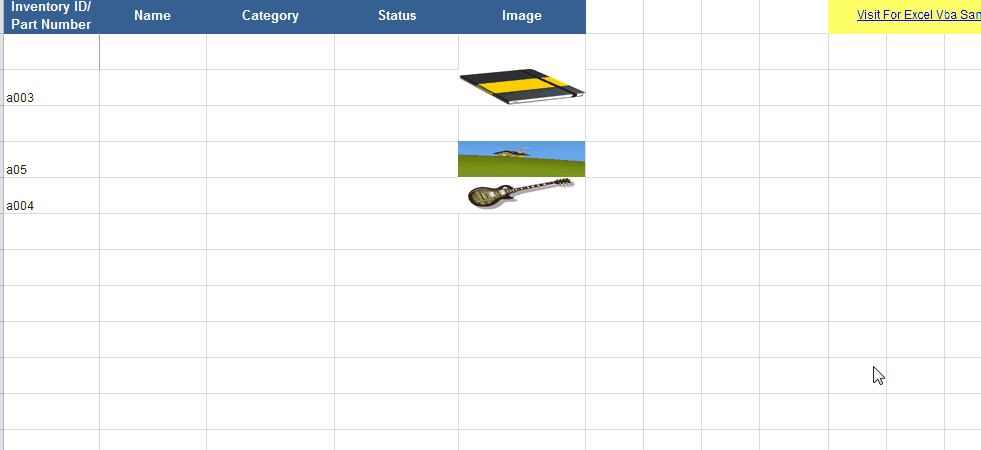

 Сообщение было отмечено Aumi как решение
Сообщение было отмечено Aumi как решение




